Win7忘记密码怎么办 Win7密码重置U盘制作方法
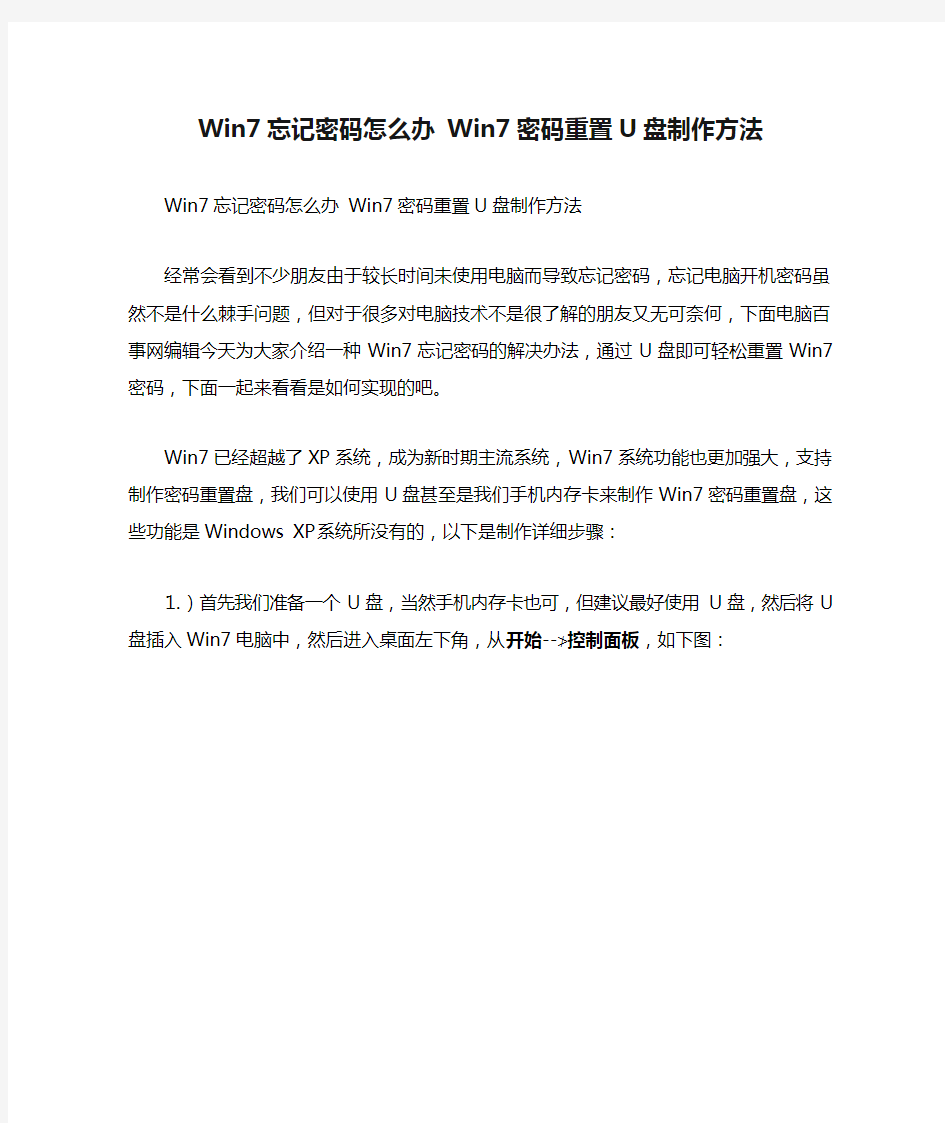
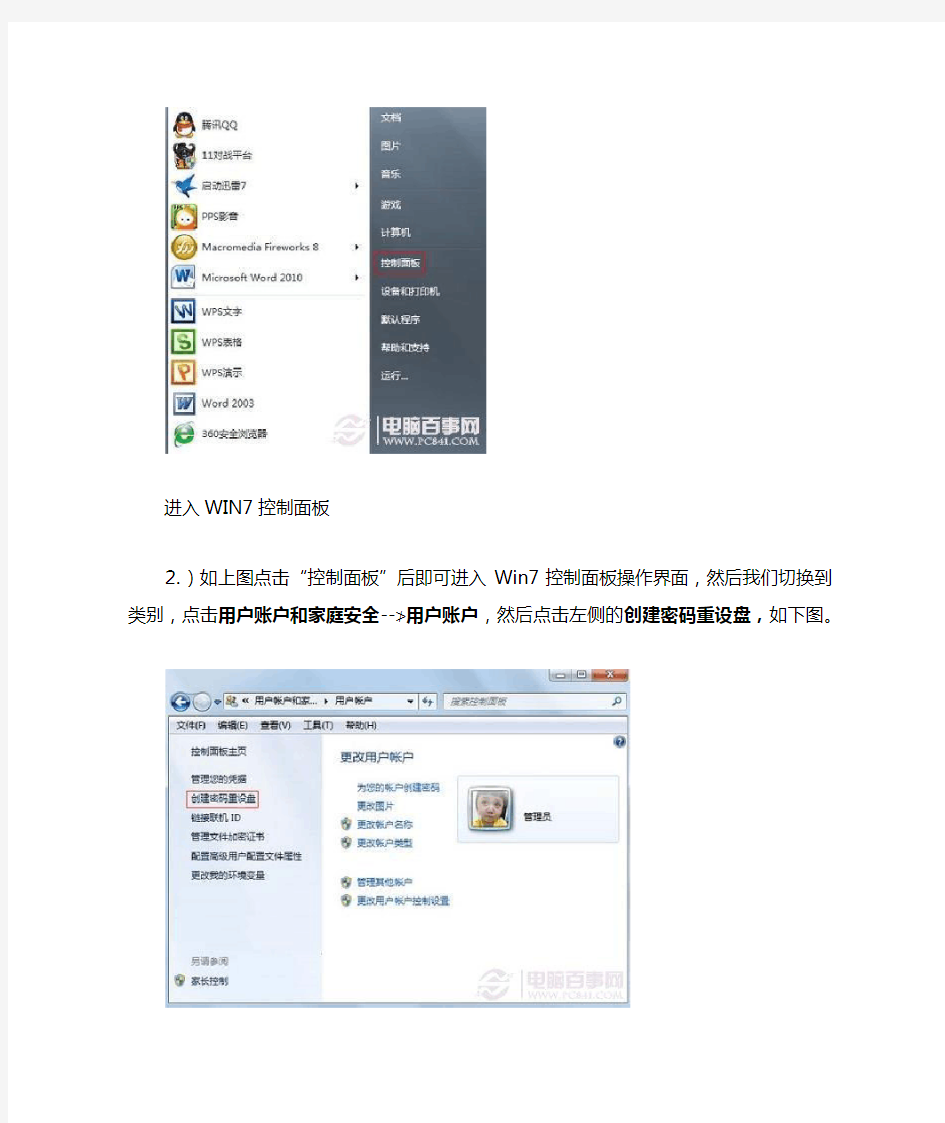
Win7忘记密码怎么办Win7密码重置U盘制作方法
Win7忘记密码怎么办Win7密码重置U盘制作方法
经常会看到不少朋友由于较长时间未使用电脑而导致忘记密码,忘记电脑开机密码虽然不是什么棘手问题,但对于很多对电脑技术不是很了解的朋友又无可奈何,下面电脑百事网编辑今天为大家介绍一种Win7忘记密码的解决办法,通过U盘即可轻松重置Win7密码,下面一起来看看是如何实现的吧。
Win7已经超越了XP系统,成为新时期主流系统,Win7系统功能也更加强大,支持制作密码重置盘,我们可以使用U盘甚至是我们手机内存卡来制作Win7密码重置盘,这些功能是Windows XP系统所没有的,以下是制作详细步骤:
⒈)首先我们准备一个U盘,当然手机内存卡也可,但建议最好使用U盘,然后将U盘插入Win7电脑中,然后进入桌面左下角,从开始--≯控制面板,如下图:
进入WIN7控制面板
⒉)如上图点击“控制面板”后即可进入Win7控制面板操作界面,然后我们切换到类别,点击用户账户和家庭安全--≯用户账户,然后点击左侧的创建密码重设盘,如下图。
创建Win7密码重设盘
⒊)之后就会弹出忘记密码向导对话框,我们选择插入到电脑上的U盘盘符,以下笔者演示的是笔者金士顿U盘,之后点击下一步,如下图:
创建密码重置盘向导
⒋)如上图,点击下一步后,Win7系统就开始创建Win7密码重置盘了,这个时候我们可以看到创建的进度,如下图:
创建Win7密码重设盘进行中
⒌)等待进度条结束即可创建成功,之后按照提示要求点击完成即可。如下图:
创建Win7密码重设盘完成
进过以上步骤即可轻松为WIN7创建密码重置盘了,如果以后我们电脑忘记密码,只要插入U盘即可提示可以重置密码选项,怎么样是不是很简单呢?另外如果我们电脑已经忘记密码,而之前没有创建过怎么办呢?我们可以那U盘到与自己一样Win7系统的朋友那创建个重置U盘回来再到电脑上使用也可以,另外网上还有不少已经创建好的程序下载,有兴趣的朋友也可以去找找。
PE工具内置的Windows登录密码破解工具
最后补充下,其实电脑忘记密码的方法还有很多,比如之前为大家介绍的给主板BIOS电池放电以及使用U盘或者光盘里的PE工具内置的Windows登录密码破解程序就可以轻松解决忘记密码等问题,详细介绍请阅读:忘记电脑开机密码的解决办法。
三种方法-Win7系统优化(图文解说)
第一部分修改注册表 1.桌面显示ie8主图标 不要把快捷方式当成主图标啊 将以下代码储存为reg格式,双击导入注册表即可。请注意,如果你的系统不是安装在c盘下,请把里面所有的c盘盘符改为你的安装盘符。 Windows Registry Editor Version 5.00 [HKEY_LOCAL_MACHINE\SOFTWARE\Microsoft\Windows\CurrentVersion\Explorer\Desk top\NameSpace\{00000000-0000-0000-0000-100000000001}] @="Internet Explorer" [HKEY_CLASSES_ROOT\CLSID\{00000000-0000-0000-0000-100000000001}] @="Internet Explorer" [HKEY_CLASSES_ROOT\CLSID\{00000000-0000-0000-0000-100000000001}\DefaultIcon] @="C:\\Windows\\System32\\ieframe.dll,-190" [HKEY_CLASSES_ROOT\CLSID\{00000000-0000-0000-0000-100000000001}\shell] @="" [HKEY_CLASSES_ROOT\CLSID\{00000000-0000-0000-0000-100000000001}\shell\NoAdd Ons] @="无加载项(&N)" [HKEY_CLASSES_ROOT\CLSID\{00000000-0000-0000-0000-100000000001}\shell\NoAdd Ons\Command] @="\"C:\\Program Files\\Internet Explorer\\iexplore.exe\" -extoff" [HKEY_CLASSES_ROOT\CLSID\{00000000-0000-0000-0000-100000000001}\shell\Open] @="打开主页(&H)" [HKEY_CLASSES_ROOT\CLSID\{00000000-0000-0000-0000-100000000001}\shell\Open\ Command] @="\"C:\\Program Files\\Internet Explorer\\iexplore.exe\"" [HKEY_CLASSES_ROOT\CLSID\{00000000-0000-0000-0000-100000000001}\shell\Set] @="属性(&R)" [HKEY_CLASSES_ROOT\CLSID\{00000000-0000-0000-0000-100000000001}\shell\Set\C ommand] @="\"C:\\Windows\\System32\\rundll32.exe\"
联想自带WIN7家庭普通版升级到旗舰版
众所周知,Windows7旗舰版拥有WINDOWS7系统的全部功能,而家庭普通版作为最低级的版本则少了很多。虽然说旗舰版当中我们有很多功能确实用不到,但还是有不少功能是很实用的!比如Aero桌面背景幻灯片的切换(立体切换更容易让我们快速切换程序),截图工具(家鸡版没有,害我每次截图都得开QQ),便笺(这个可以很方便的随时让你记录下你想要的东西),此外,旗舰版还拥有自带的高级备份(联想有一键还原7.0),Aero 晃动功能,Windows Media Center,Windows触控功功能。最关键的还是旗舰版拥有Windows XP模式!能够让你在win7下以运行程序的方式运行XP系统!这将大大提高Win7系统的兼容性!免去了安装双系统的烦劳!此外,Win7的安全性也得到了很大的提升!如果在XP模式下发现了病毒,可以直接关掉XP系统而Win7则毫发无损!另外,Win7旗舰版还拥有漂亮的半透明窗口,Aero 桌面透视功能,看起来赏心悦目! 当我们打开WIN7家庭版系统,进入桌面时,首先打开开始菜单,里面有一个程序叫做Windows Anytime Update的程序(如果开始菜单里没有那么所有程序里肯定有!),打开,然后在弹出的窗口中点击用序列号进行升级!然后在里面输入27GBM-Y4QQC-JKHXW-D9W83-FJQKD(注意!这是升级由家庭初级版升级至家庭专业版的序列号!必须先从初级版升级至专业版,才能从专业版升级为旗舰版!不能越级升级!)之后经过验证序列号,下载并安装升级组件,下载并安装系统补丁,然后自动关机升级,自动重启升级之后就是家庭高级版了!时间大概在20MIN左右! 接下来可就是从家庭高级版升级至旗舰版了!过程较上面完全一样!升级的序列号为6K2KY-BFH24-PJW6W-9GK29-TMPWP或22TKD-F8XX6-YG69F-9M66D-PMJB这次升级过程较短,大概10MIN左右!主要是需要安装的系统补丁少了很多) 注意:升级中请注意全程不可断电,建议插上电池并有外接电源后进行!升级中有联网要求,必须联网,整个升级过程大概为30+分钟! 转自:ambitiousxyang 附: 宏基ACER 序列号: FJGCP-4DFJD-GJY49-VJBQ7-HYRR2 Windows 7 旗舰版1: 戴尔DELL 序列号: 342DG-6YJR8-X92GV-V7DCV-P4K27 2: 联想LENOVO 序列号: 22TKD-F8XX6-YG69F-9M66D-PMJBM 3: 三星SAMSUNG 序列号:49PB6-6BJ6Y-KHGCQ-7DDY6-TF7CD ------------------------------------------------------------------------ 4: 宏基ACER 序列号: YKHFT-KW986-GK4PY-FDWYH-7TP9F Windows 7 专业版5: 戴尔DELL 序列号: 32KD2-K9CTF-M3DJT-4J3WC-733WD 6: 惠普HP 序列号: 74T2M-DKDBC-788W3-H689G-6P6GT
★Win7加快开关机速度、系统优化
开机-运行:regedit具体方法如下:在注册表编辑器中找到 找到HKEY-CURRENT-USER\Control Panel\Desktop键,将WaitToKillAppTimeout 改为:1000,即关闭程序时仅等待1秒。 2.将HungAppTimeout 值改为:200,表示程序出错时等待0.5秒。 真正的XP加速 接下来这一步很关键,在“系统属性”里打开“硬件”选项卡,打开“设备管理器”,展开“IDE ATA/ATAPI控制器”,双击打开“次要IDE通道”属性,点“高级设置”选项卡,把设备1和2的传送模式改为DMA若可用,设备类型如果可以选择“无”就选为“无”,点确定完成设置,同样的方法设置“主要IDE通道”。 给宽带加速,一分钟学会释放电脑保留的20%宽带资源。1、单击“开始——运行”,输入gpedit.msc回车后即可打开“组策略对象编辑器”。2、展开“计算机配置——管理模板——网络——QoS数据包计划程序”,双击右面设置栏中的“限制可保留带宽”,在打开的属性对话框中的“设置”选项卡中将“限制可保留带宽”设置为“已启用”,然后在下面展开的“带宽限制(%)”栏将带宽值“20”设置为“0”即可。 win7上网速度慢优化方法: Win7开关机关闭Update方法 方法/步骤 1.首先在Win7桌面左下角,点击开始--然后在搜索框中输入“操作中心”,然后点 击上面找到的“操作中心”设置入口,如下图:(右键“计算机”属性,打开windows update) 2.之后我们即可进入Win7操作中心了,然后我们选择“Windows Update后面的更改 设置”如下图:
window7旗舰版激活码大集合
关于激活: 1、硬刷BIOS。微软和PC厂商为了减轻对于操作系统的激活负荷,在品牌机实行了区别于联网激活的“SLIC 2.1激活机制”:当操作系统启动时,就会自行扫描BIOS里的公钥和标识(SLIC 2.1),以及系统中的“OEM密钥”和“OEM证书”。如果三者完全匹配、验证一致,系统就会被识别为免激活的OEM版本。这是号称“完美”的激活方法,但是有一定的风险,不过好好操作不乱来的话一般不会出问题。采取此方法的用户不是最多的。通过“硬刷”激活,你的电脑和系统就已经基本与品牌机别无二致。虽然理论上适用于任何电脑、任何BIOS,但是理论和实践总会有一定差距的。这种差距,首先源于使用者对BIOS及其SLIC 2.1的了解深度和驾驭能力,其次源于“硬刷”工具的匹配以及某些BIOS对SLIC 2.1的屏蔽。不建议新手采用此方法,决定硬刷的在刷之前一定要多在网上、论坛搜索下相关经验,准备充分再实施。 2、软激活。通过运行“软改”破解工具,就会给C盘根目录注入一个随系统启动的优先加载项。这个优先加载项的作用就是:在内存中将“SLIC 2.1”与主板BIOS“映射”实施有机结合,从而像OEM品牌机一样实现对于操作系统的“免激活”。采取软激活的用户很多,此方法对计算机无任何伤害。但是其实,微软对“软改”破解激活了如指掌,之所以默许毫无限制的激活,无非是扩大市场占有率的一种策略。软激活工具很多,常见的有WIN7_Activation,oem7v7.2,PCSKYS_Windows7Loader,Windows 7 All versions PlusPatch 7 Final By Orbit30等等。 要说明的是:无论是“硬刷”还是“软改”,共同之处是:激活机理完全一样;不同之处是:采取了不同的方式。如问哪种方式效果更好?简要回答就是:“硬刷”更彻底;“软改”更简单。 3、电话激活。如一枚“走红”的Windows 7旗舰版“激活密 钥”--TFP9Y-VCY3P-VVH3T-8XXCC-MF4YK,安装Windows 7旗舰版之后,在确保网络畅通的前提下执行以下操作:鼠标右键/ “计算机”属性/“更改产品密钥” /“使用自动的电话系统来激活”/ 键入以上“激活密钥”,经微软“激活服务器”联网验证,最终结果无外乎是两种:其一,十分幸运地通过了“微软正版密钥验证”直接激活了操作系统。其二,会跳出第一幅界面。即便如此,只要具有基本的“耐心”和“细致”,成功激活仍然是很容易的。 4、传说中的“神KEY”。无需破解即可激活Windows 7旗舰版的“神Key”。第一枚“神Key”:TFP9Y-VCY3P-VVH3T-8XXCC-MF4YK;第二枚“神Key”: KH2J9-PC326-T44D4-39H6V-TVPBY。这两枚“神Key”,都是源于微软对于Windows 7使用者的“无偿奉送”,没有“以讹传讹”的激活次数限制(至于何时停止使用,完全取决于微软决策)。微软再次放出的两枚“神Key”,与此前已经提供的两枚“神Key”异曲同工:安装Windows 7 32位(x86)/64位(x64)中、英文旗舰版后,在确保网络畅通的前提下:其一,如果“手气壮、运气好”,即可实现一键直接激活;其二,如果手气运气不佳,100%可以采取电话激活。现提供两枚最新“神Key”:第三枚“神Key”:236TW-X778T-8MV9F-937GT-QVKBB;第四枚“神Key”:87VT2-FY2XW-F7K39-W3T8R-XMFGF。近日新放出2枚Key: 236TW-X778T-8MV9F-937GT-QVKBB;87VT2-FY2XW-F7K39-W3T8R-XMFGF。此外还有流传于网上未经验证的神Key:J783Y-JKQWR-677Q8-KCXTF-BHWGC; C4M9W-WPRDG-QBB3F-VM9K8-KDQ9Y;2VCGQ-BRVJ4-2HGJ2-K36X9-J66JG;MGX79-TPQB9-KQ248-KXR2V-DHRTD;FJHWT-KDGHY-K2384-93CT7-323RC。5、。。。。。 激活方法很多,还有一些使用率不是特别高的方法这里就不介绍了。操作前多上论坛上面看看经验,以防不必要的问题出现。
Win7装机、提速、深度优化系统
一、Win7纯手动深度优化系统 1、开启Administrator帐户,先取得最高管理权限. 方法:右键桌面计算机--管理,本地用户和组--用户,右键Administrator--属性,去除“帐户已禁用”前的勾,注销当前用户登录Administrator帐户。 2、系统启动时用所有资源: 运行-->msconfig-->boot-->高级选项 -->勾选CUP和内存选项卡 3、删除系统备份,关闭系统保护: 右键桌面计算机--属性--高级管理设置--系统保护,选中开启系统保护的磁盘,配置,选择“关闭系统保护”,应用,确定。 4、关闭视觉效果 右键单击我的电脑-->属性-->高级系统设置 -->性能-->设置-->视觉效果留下五项"平滑屏幕字体边缘"、"启用透明玻璃"、"启用桌面组合"、"在窗口和按钮启用视觉样式"、"在桌面上为图标标签使用阴影",其余的把勾全拿了,可以马上感觉到速度快了不少,而视觉上几乎感觉不到变化。另外还可以勾选上―显示缩略图,而不是显示图标‖ 5、转移虚拟内存 Windows系统,包括Windows 7 ,默认设置物理内存的1.5倍大小,作为分页交换文件,如果你是系统管理的大小,那么,这个体积是自动变化的,往往越来越大。如果你的物理内存比较少,只有2g,你可以选择保留这个文件。 如果保留这个文件,我们建议你把他放到另外一个分区里面,不要放到C盘(系统盘),不然,你到时候做Ghost或者其他备份的时候,还是需要手动删除它。建议你一定要指定大小,就指定成1.5倍的Ram物理内存大小即可。 如果你的内存在4G以上,你可以考虑直接关闭虚拟内存功能。关于能不能够关闭虚拟内存始终木有一个明确的定论。 设置虚拟内存的方法:右击点击“计算机 ”-属性-高级系统设置-高级-设置(性能项下面的这个)-高级-更改-点选C盘(自动管理……前面的框别选)-单选“无分页文件(N)”-“设置”,此时C盘中的虚拟内存就消失了;然后选中D盘,单选“自定义大小”-在下面的“初始大小”和“最大值”两个文本框中输入数值-“设置”-确定-重启,便完成了设置。
win7操作系统选择题(2019)(可编辑修改word版)
1:操作系统是一种软件。 A. 操作 B. 应用 C. 编辑 D.系统 2:下列文件扩展名中,不是常用的图像文件格式。 A. BMP B. TIF C. AVI D. JPG 3:下列文件扩展名中,不是常用的图像文件格式。 A. WAV B. TIF C. JPG D. GIF 4、下列文件扩展名中,B不是常用的图像文件格式。 A、GIF B、WMP C、JPG D、TIF 5、下列文件扩展名中,D不是常用的图像文件格式。 A、BMP B、GIF C、JPG D、DLL 6:下列文件扩展名中,不是常用的图像文件格式。 A. GIF B. MPG C. BMP D. TIF 7:下列文件扩展名中,是常用的图像文件格式。 A. GIF B. WAV C. MPG D. MID 8:操作系统的作用是. A. 便于进行数据处理 B. 把源程序翻译成目标程序 C. 现软硬件功能的转换 D.管理系统资源,控制程序的执行 9:配置操作系统的主要目的是 A. 操作简单 B. 提供操作命令 C. 保证计算机程序正确执行 D. 管理系统资源,提高资源利用率,方便用户使用 10:在Windows系统中,不是文件的属性。 A. 存档 B. 只读 C. 隐藏 D. 文档 11:Windows操作系统中,文件组织采用目录结构。 A. 分区 B. 关系型 C.树型 D. 网状 12:下列四组软件中,都是系统软件。 A. Unix,Excel和Word B. Windows XP,Excel和Word C. Linux,Unix 和Windows D. Office 2003,Windows和Linux 13:下列软件中,不是系统软件。 A. 操作系统 B. 编译程序 C. 数据库管理系统 D.图像处理软件 14:操作系统主要有五种功能:进程管理、存储管理、文件管理、设备管理和。 A. 作业管理 B. 数据管理 C. 目录管理 D. 资源管理 15:操作系统中,大多数文件扩展名。 A. 表示文件类型 B. 表示文件属性 C. 表示文件重要性 D. 可以随便命名
教你如何清除win7开机密码
教你如何清除win7开机密码的教程 最简单:开机到欢迎界面时,按Ctrl+Alt+Delete,跳出帐号窗口,输入用户名:administrator,回车,如果这个帐号也有密码,那么这样: 启动时按F8 选“带命令行的安全模式” 选“Administrator”跳出“Command Prompt”窗口 增加用户:net user asd/add 升管理员:net localgroup administrators asd /add 重启,选asd进入 控制面板----用户帐号----忘记密码的用户--删除密吗 一、忘记密码,但是已经登录系统。这种情况解决起来比较简单,首先在开始菜单中的搜索框中输入”mmc.exe”,或按住Win+R,打开运行窗口输入”mmc.exe”,单击确定进入控制台。依次打开”文件”-”添加/删除管理单元”,在左侧可用管理单元中找到”本地用户和组”,依次单击”添加”-”完成”,再单击”确定”。展开控制台根节点中的本地用户和组,选中”用户”,在右侧用户名上单击右键,”设置密码”,这里无须输入原密码。 二、忘记密码,无法登录系统。 1找个PE盘启动电脑
2 进入PE后到c:\windows\system32下 (1) 更改Magnify.exe 和cmd.exe 的所有者为:administrators (2) 更改Magnify.exe 和cmd.exe 的权限 administrators 为完全控制 (3)改名Magnify.exe 为Magnify.exe1 改名cmd.exe为Magnify.exe 3 更改密码 (1)重启到windows 7 (2)启用放大镜 (3)剩下的事就非常简单了,输入命令”net user”查看用户名,再输入命令”net user 用户名新密码”即可。(激活管理员帐号使用net user administrator /active:yes )最后关掉命令提示符窗口,在登录密码框中输入刚刚设置的新密码,看看,是不是成功进入系统了!最后,别忘了把先前移动、重命名的文件都改回去,这可是严重的后门哦! 4 忘记密码,无法登录系统。这种情况处理起来比较麻烦,我试过安全模式、Win7系统盘修复、登录WinPE,但都无法修改系统文件,貌似以前Vista那种方法不能用了。而我的方法和登录WinPE修改文件方法类似。这里需要一张Ubuntu 安装CD,我用的版本是8.10桌面版。选择光盘启动,进入
Windows7 中文旗舰版改日文编码
皆さん、こんばんは。 相信有些朋友遇到过在玩日文游戏,或者下载下来日文歌曲的时候,里面的日文变成了乱码,所以今天打算跟大家分享一下我的经验 之前我都是用VMware Workstation 这个虚拟机软件来安装一个日文的Window XP 来解决的,可是觉得有些麻烦,而且占用系统资源,所以尝试用主系统来解决这个问题. 开始之前我要说下注意的几点,如果你改成日文编码之后打开某个文件是乱码,那么千万不要保存,否则你保存后的文件可能永远都是乱码了,请把系统转换会中文编码状态下保证没有乱码的情况下再保存,另外我并不是什么电脑高手, ,可能会有我无法预见的问题,不太懂电脑的人请谨慎尝试. 首先你要下载一个日文的语言包,所以你要打开你的控制面板选择[时钟,语言和区域] 然后在区域和语言选项下的[安装或卸载显示语言]->[安装显示语言]->[启动Windows Update],然后单机检查更新,如果有更新点击更新,如果没有的话点击没有重要更新可用下面的[N个可选更新可用]
在上图中选择日文语言包(更新缓慢,请把下载器关了耐心等待更新完成),更新完成后重启. 然后在[时钟,语言和区域]->[更改显示语言]中点击[选择显示语言]选择[日本語]
系统会提示让用户注销,点击[取消],然后点击上方[管理]标签,
点击[更改系统区域设置]->[当前系统区域设置]选择[日语(日本)]->[现在重新启动]
重启之后你打开你的日文游戏应该就能够正常显示了,如果你想把欢迎界面的[欢迎,正在注销,正在关机]之类也换成日文,在[管理标签]->[复制设置]中,把[欢迎屏幕和系统账户]勾选->[确定]之后就会把[当前用户]的设置复制到[欢迎屏幕]中了,至于欢迎界面中下方的Windows7 旗舰版这几个字我并没打算改,如果一定执意要改的朋友可以自己研究下. 以下是我做的一点点尝试: 麻奈实把自己的乐乐机放在耳边,和电话对边的人寒暄了几句后,(A:『乐乐机』—らくらくホン,日本的老年人用手机,字大按键大声音大) 麻奈实把自己的乐乐机放在耳边,和电话对边的人寒丒了几句后,(A:『乐乐机』—らくらくホン,日本的老膩E擞檬只 执蟀醇丒笊 舸螅?
Win7题库带答案
1.下列是切换已打开的应用程序窗口的组合键是() A、ctrl+Tab B、AIt+Esc C、Ait+space D、Ait+o 2.打开程序属性对话框的组合键是() A、ctrl+O B、shift+O C、Ait+Enter D、ctrl+F6 3.打开搜索窗口的快捷键是() A、 F 7B、F 3 C、F 5 D、F12 4.碎片整理程序的作用是() A、节省磁盘空间和提高磁盘运行速度 B、将不连续的文件合并在一起
C、检查并修复磁盘汇总文件系统的逻辑错误 D、扫描磁盘是否有裂痕 5.“家长控制”的功能选项没有() A、限制游戏 B、限制程序 C、限制上网 D、时间限制 6.系统控制区右下角的关机按钮不可以进行的操作是() A、关机 B、切换安全模式 C、锁定 D、注销 7.某窗口的大小占了桌面的二分之一时,在此窗口标题栏最右边会出现的按钮有() A、最小化、还原、关闭 B、最小化、最大化、还原 C、最小化、最大化、关闭 D、最大化、还原、关闭 8.下列不是文件查看方式的是() A、详细信息 B、平铺显示
C、层叠平铺 D、图标显示 9.下列关于对文件(文件夹)的操作正确的是() A、可以使用右键拖动对象至目标位置,然后在弹出的快捷菜单中选择“复制到当前位置” B、用左键拖动至目标位置。 C、可以执行“发送到/U盘”,将文件移动至U盘。 D、按住shift拖动至目标位置,可进行复制。 1 0."下列关于创建快捷方式的操作,错误的是() A、右击对象,选择“创建快捷方式”项。 B、按住Ait+shift键进行拖动。 C、右键拖动,在快捷菜单中选择“在当前位置创建快捷方式” D、左键拖动对象至目标位置。 1 1."永久删除文件或文件夹的方法是() A、直接拖进回收站。 B、按住Ait键拖进回收站 C、按shift+Delete组合键 D、右击对象,选择“删除” 1
win7系统中安装SQL2005_金蝶KIS过程
win7系统中安装金蝶KIS过程 经过测试,win7下安装KIS完全可行,具体如下讲解。 一、系统要求 1. 应该使用win7 32位的版本,本人用的是win7 32位旗舰版 2. 安装SQL2005标准版 二、SQL2005标准版的安装 1. 下载SQL2005标准版和SQL 2005 SP3 可以到[url=https://www.360docs.net/doc/e21528964.html,/]https://www.360docs.net/doc/e21528964.html,/[/url]上去下载,用迅雷可以全速下载 2. 配置IIS 到控制面板,打开IIS Features,点左边的加号,打开详细信息,我们勾上以下组件:1: Web Managerment Tools\IIS 6 Management Compatibility\IIS6 WMI Compatibility 2: Web Managerment Tools\IIS 6 Management Compatibility\IIS6 Metabase and IIS 6 Configuration Compatibility 3: World Wide Web Services\Application Development Features\https://www.360docs.net/doc/e21528964.html, 4: World Wide Web Services\Common Http Features\Http Redirection 5: World Wide Web Services\Security\Windows Authentication 3. 安装标准版SQL Server 2005 按照提示安装即可,安装过程中,勾选客户端选项,选择混合身份认证模式。 4. 安装SQL Server 2005 SP3 最后一步设置系统帐号权限,需要先到任务管理器中关闭sqlserver 进程(注意有提示),然后到打开dos窗口之前的一步,又需要手动启动sqlserver服务。 5. 启用SQL Server Browser 服务 单击“开始”,依次指向“程序”、“Microsoft SQL Server 2005”和“配置工具”,然后单击“SQL Server 外围应用配置器”。 在“SQL Server 2005 外围应用配置器”页上,单击“服务和连接的外围应用配置器”。 在“服务和连接的外围应用配置器”页上,单击“SQL Server Browser”,在“启动类型”中单击“自动”选项,然后单击“应用”。 打开Windows 防火墙,请单击“开始”,再单击“运行”,键入firewall.cpl,然后单击“确定”。 6. 在Windows 防火墙中为SQL Server Browser 服务创建例外 若要在Windows 防火墙中为SQL Server Browser 服务创建例外,请执行以下步骤:1: 在Windows 防火墙中,单击“例外”选项卡,然后单击“添加程序”。 2: 在“添加程序”窗口中,单击“浏览”。 3: 单击C:\Program Files\Microsoft SQL Server\90\Shared\sqlbrowser.exe 可执行程序,单击“打开”,然后单击“确定”。 7. 配置SQLServer2005 远程连接(因为使用本地SQL服务器,此步骤本人未执行) 第一步:SQL Server Configuration Manager -> SQL Server 2005 Services 将SQL Server Browser 设置为running, 如果没有Enable的话,右键Properties -> Service -> StartMode = Auotomatic 注意,同时必须打开SQL Server Browser 服务
Windows7忘记密码怎么办
Windows7忘记密码怎么办?——曲线救国 以前好像有人问过删除win7密码~~估计是忘记了~~~~最近看见一篇关于重置win7密码的文章,没事做就搞来试试,没想到这事还是靠自己~~~ 由于无法使用管理员帐号进入win7,辅助工具比较大,已经回不到xp时代的pe一键删除密码了~~不过用win7的system账户运行cmd命令可以强制修改账户密码!! 就拿xp+in7为例(没有安装双系统也可以进入pe): 一、 由于cmd在系统目录,文件更改首先要获得文件所有权。打开“D:\windows\syst em32”(假设win7安装在D盘),右击“arrator.exe”选择“权限”——高级——所有者,将当前xp下管理员帐号设置为所有者(如果没有当前帐号在列表,则单击“其他账户”,手动输入当前账户名)。单击“确定”返回权限设置窗口,点击“添加”,将当前管理员帐户添加到列表,并将账户对该文件读取权限设置为“完全控制”。 二、 操作同上,设置当前账户对“cmd.exe”权限为完全控制,然后将“narrator.exe”重命名为“narrator1.exe”,“cmd.exe”重命名为“narrator.exe”。 三、 (如果是以administrator账户登录的就不用这一步了)重启登录win7,在登录界面单击右下角的“轻松访问”按钮,在打开的窗口勾选“启动讲述人”,此时启动的就是cmd窗口了(是以system身份开启的,自然有管理员权限啦~),在cmd输入下面的命令开启administrator账户,重启即可使用administrator了: net user administrator /active:yes (解释:强制开启administrator账户) net user administrator 123456/add (解释:强制将用户administrator密码改为123456)(但是当我满以为可以时,竟然忘记我自己就是用这个账户设置密码做实验的,没想到administrator的原来的密码文件损坏了,啥密码都没用了,原来正确的也不行~~看来已经设置了密码的administrator账户是没法改的了~~那文章咋就没有补救的办法呢,看来还是自己搞定吧~~) 四、 既然administrator账户无法使用,那么就创建个呗,要和它一样的权限不就行了嘛;重启登录win7,在登录界面单击右下角的“轻松访问”按钮,在打开的窗口勾选“启动讲述人”,启动cmd窗口,输入: net user admin 123 /add 回车 net localgroup administrators admin /add 回车 五、
Win7开机加速
Win7开机,启动慢? 7招教你解决. Win7发布有很长一段时间了,虽然本人还在坚守XP,不过听用过Win7的朋友说各方面较之XP 都是很不错的,(Vista就不谈了啊)听的心里痒痒的,在听到他们大谈Win7特点的同时,还在抱怨Win7什么都好,就是启动速度慢,甚至比Vista还差点. 我想这绝不是系统的原因,微软不可能继续走Vista的"败作"之路,绝对是对系统各方面的优化和配置没做好,这不在Win7之家看到一篇好文,对Win7的启动加速方面做了全面剖析,所以摘上来分享下. 一、序章 1、写在前面的话: 本文的篇章非常的长,鉴于很多用户的需要,软媒编辑去年在Vista之家很用心的去写好这篇文章,也做了多次修正。欢迎所有的朋友对本文提出的一些观点进行批评和指正,我们会根据大家的反馈及时的修正。对开机加速方面和Windows7优化大师、Vista优化大师或者魔方不熟悉的也顺便做下了解。 如果您是个电脑新手,又想对系统开机原理和优化原进行进一步了解,请您耐心的看完本文后再行动手。 如果您是个电脑老手,又担心破坏系统稳定性,那么说明您确实需要读这篇文章,因为真正的老手和高手是不会破坏掉系统的。 什么?您听人说过Windows7优化大师、Vista优化大师、魔方这样的设置类软件会导致系统崩溃? 是的,确实有一些用户把系统弄崩溃了,那是因为,Windows7优化大师、Vista优化大师或者其他类似软件的使用者确实操作不当,没有进行自带的备份功能,没有了解清楚机制就一通的到处乱改。作为一个功能千余项软件包的开发者,这不是我们在推卸责任,我们一直开放软媒论坛专区并且及时处理各种问题,我们有必要提醒某些用户的是:使用设置类软件,您得知道您想要做什么,正在做什么,需要做什么。 在任何时候,我们都想提醒很多初级用户朋友,以Windows7优化大师、Vista优化大师为例,它们所提供的设置选项非常之多,初级用户在优化的时候使用下向导即可,高级选项一定要弄清楚后再下手,例如注册表清理这些,请预先对要清理的项目进行快速备份,每个用户的电脑环境都不同,我们只能最大化的将常用软件放入白名单里面。一旦发现问题,还可以快速还原,就是没有备份的也可以进入系统安全模式等状态下进行修复。刀,可以用来杀人,也可以用来医治患者,认清刀,才能玩好刀,才能为你所用。 2、楔子: 一个Windows 操作系统用的久了,自然而然的要出很多问题,系统也会明显的变慢,原因固然很多:注册表日益庞大、无用字体越来越多、启动加载的程序越来越多、系统默认开启的服务越来越多、计划任务列表中被加入了一些莫名其妙的开机启动项目、磁盘碎片越来越多、杀毒软件的开机动作选项没有合理设置等等。 不仅是用久了的系统,就算是一个新安装好的操作系统,也需要进行一些设置优化,关闭不常用的服务、屏蔽一些压根无用的开机启动项目等等。 那么,让读者看本文的目的是什么?—— 防止蛀牙? 不是, 我们的目的是:了解系统开机的机制、无隐患的大幅度提升系统启动速度。 知道了我们想要什么,就得去分析情况,对症下药。 是药三分毒。 用好了,砒霜可以治病,用不好或落下后遗症,你就是庸医,和药本身没关系。
WIN7ISO安装教程
WIN7ISO安装教程 2009-11-25 20:09 今天尝试安装了微软新推出的win7操作系统,应该说在大家条件有限的情况下我是公司第一个尝试吃“螃蟹”的人。 说说心得吧: 1 正版安装过程要比WinXP系统快时间30分钟内安装完毕!用GHOST对系统备份时间不会太长不过备份后大小5G左右。(用新硬盘安装会划出200M的隐藏分区) 2 对已经安装好的win7系统用GHOST做备份要5G左右的空间,而且做的过程中在GHOST11.0下走数差不多时间控制在6- 7分钟。 3 操作界面采用了AERO模式就是玻璃画面(显卡要支持这种模式)给人的视觉冲击绝对震撼@! 对硬件要求我个人建议CPU在P4级别,然后内存1G,最好独立显卡(显存128以上) 硬盘C一定要有15G以上的空间,我重新用魔法分区工具把C盘划分了20G空间安装完WIN7后只有不到10G的空间如果再安装一些应用软件刚好够。 安装我推荐光驱安装,这样安装会比较容易。我公司的电脑因为是VCD光驱而且坏掉,所以我采用了硬盘安装方法。 先下载WIN7ISO镜像,然后PE盘进入系统后用虚拟光驱加载然后提取系统文件放置除安装目的盘以外的盘里然后重新启动找到放置的系统盘SETUP安装。整个过程只能用COOL来形容,视觉听觉都很棒!功能也很强劲,而且加入了许多人性化设计让初级用户上手速度能快些。 这个系统我很喜欢,不过我个人认为微软推出的VISTA肯定有缺陷或者推广不利导致他们公司迅速推出新产品来代替。 个人经验感觉是VISTA系统硬件要求高对兼容性等诸多方面做的不够完善。WIN7是有前车之鉴后做出来的系统,所以我看好它呵呵。 win7目前也是推广阶段,刚推出也有许多不足但我相信它比VISTA看点要多。 安装系统有多种方式,U盘安装,光盘安装,DOS安装,硬盘安装,PE安装等等。。。尽可能多尝试既然自己是干这个的就要尽量专业化。至于网络改线,组装电脑,杀毒,硬件维修都是我的本行我成立了自己的地下工作室。复印了名片以后要开心的工作,用心的学习技术然后快乐的生活。不吝惜自己的微笑 轻松辨别真伪Win7ISO校验工具Microsoft认证考试 现在Windows 7已经出了RTM版本,有些朋友下载ISO镜像文件后不会 虽然微软官方仅仅发布了Windows 7 Beta(Build 7000)和RC(Build 7100)两个版本,但是网上提供的各个Windows 7版本让人眼花缭乱,想要下载试用的话就需要你火眼金睛来辨别哪些是真哪些是假,虚假的镜像资源里很有可能包括病毒等威胁。 Long Zheng和Svenska Groot开发的Windows 7 ISO校验工具就能在一定程度上帮你完成鉴别真伪的工作,该工具大小仅为253KB,下载后无需安装即可使用,下载Windows 7镜像文件后,用户可以使用该工具在安装Windows 7前校验该镜像的真假。
如何加快提高win7开机速度 加快win7关机速度
如何加快提高win7开机速度加快win7关机速度 2011-06-07 12:48 使用第三方软件对win7进行优化是件很普遍的事,优化后的win7在启动和运行速度上也的确能有不小的提升。但是这些软件往往存在一个很严重的问题,就是很容易优化过度,导致一些系统功能无法正常使用。因此,在win7优化方面,我们还是建议大家深入发掘win7潜能,从系统本身入手进行优化。 以加快win7启动速度为例,我们就可以通过修改注册表和引导设置这两方面进行优化: 1.修改注册表 点击开始按钮,在开始菜单下方的文本框中输入“regedit”启动注册表编辑器。 在注册表编辑器左侧的目录中,依次打开HKEY_LOCAL_MACHINE→SYSTEM→CurrentControlSet→Control→Session Manager→Memory Management→PrefetchParameters。 然后在右侧窗口中找到并双击“EnablePrefetcher”,在弹出对话框中将系统默认的值“3”修改“0”,保存设置后退出即可。
修改这个值可以减少预读取的文件数,减少进入系统前的进度条等待时间,从而达到加速win7启动的目的。这个方法也同样适用于winXP和vista。 2.修改引导高级选项加快win7启动速度 点击开始按钮,在开始菜单下方输入“msconfig”打开系统配置选项,并切换到“引导”标签,单击“高级选项”按钮。 在弹出的“引导高级选项”对话框的左上角,我们可以看到默认情况下win7的处理器个数设置为1。
如果你是双核用户,可以在“处理器数”前打勾,并将下方的数量改为“2”。 修改完毕后,点击“确定”按钮,保存设置退出即可。 加快win7关机速度 由于Win7是专门针对已经硬件设备开启的加速功能,因此这个方法没有修改注册表来得更直接和有效。
解决导致win7旗舰版原版系统网速慢的问题与方法
win7系统功能不仅全面,性能稳定,且深得用户的喜欢。不过,有些使用win7系统的用户,也发现win7系统的网速慢的情况,其实有很多原因都会导致网速变得慢。此文小编就为大家分享解决导致win7旗舰版原版系统网速慢的问题与方法。 ①释放了保留的带宽 1、使用快捷键“Win+R”并在运行一栏中输入“gpedit.msc”命令后按回车。 2、进入”组策略编辑器“,点击“计算机配置-管理模板-网络-QoS数据包调度程序”,选择右边的“限制可保留带宽”,选择“属性”。
3、在打开的限制可保留带宽属性对话框,选择“启用”,并将原来的“20”改为“0”,这样保留的百分之二十的带宽就释放出来了。 ②加快开关机速度 1、使用快捷键“Win+R”打开“运行”窗口,输入“Regedit”命令后按回车,打开组策略。 2、依次展开定位到以下注册项HKEY_CURRENT_USERControl PanelDesktop。 3、将AutoEndTasks的键值设置为1; 4、在该分支下有个“HungAppTimeout”的值设置成“4000(或更少),默认为50000;最后找到HKEY_LOCAL_MACHINESystemCurrentControlSetControl。 5、同样的方法将WaitToKillServiceTimeout设置为“4000”即可。 ③网上邻居的优化 1、使用快捷键“Win+R”打开“运行”窗口,输入“Regedit”命令后按回车,打开组策略。 2、在注册表编辑器中找到以下注册项 HKEY_LOCAL_MACHINEsofewareMicrosoftWindowsCurrent
Windows 7系统优化技巧_提升电脑运行速度
Windows 7系统优化技巧_提升电脑运行速度 随着时尚风的流行,不仅是在衣食住行上,就连操做系统也跟随着这个潮流,VISTA界面的美观以及WIN7的典雅大方和强大的功能令多少人垂涎,但是许多朋友的电脑都是前几年配的有点跟不上步伐,身上的银子也不算太多,无法在短时间内配一台新电脑,所以就在这下面的几个小步骤来缓解一下VISTA于WIN7内存占用过高的问题以及CPUGPU和硬盘有点吃不消的问题系统所在盘的大小建议为20G这样有足够的空间安装其它软件 1,关闭系统还原点(作用)释放不必要的硬盘空间操作步骤如下计算机→属性→左上角有一个系统保护,点击一下→对着被保护的磁盘点击一下再点下面的配置→进入子菜单点击一下关闭系统保护即可。说实话,这个功能还是比较鸡肋的,因为没有足够的空间,如果对系统稳定性要求比较高的朋友可以利用控制面板里的备份和还原,那个功能才强大,跟XP 的原理不一样 2,关闭硬盘的磁盘碎片自动整理(作用)取消碎片自动整理,已达到对硬盘性能的提高,有些朋友经常说,我的电脑配置也不差呀,为什么运行VISTA和WIN7还是卡呢,这就是真正的原因,电脑的CPU和GPU虽然强大,但是硬盘的性能也不会随之而提高多少,碎片整理会严重制约硬盘的性能,所以定期整理就行啦。操作方法打开计算机→随便点击一个硬盘分区→属性→工具→碎片整理→立即进行碎片整理→启用计划→把按计划进行的钩去掉即可windows7系统下载。这样硬盘性能就提高了不少,常规操作就不会遇见卡盘的现象了 3,关闭WINDOWS DEFENDER这个是WIN7与VISTA自带的反间谍软件,说实话这个软件我感觉相当的鸡肋,没有多大作用,细心的朋友会发现一个才安装完毕的WIN7系统内存使用大概是750MB左右,安装一个杀毒软件之后大概内存使用就超过一个GB了,现在内存大多数人还是2G吧,余下的内存不大够了,所以我们得关闭它,选择一个较好的杀毒软件(作用)释放不必要的内存操做,打开控制面板→点击WINDOWSDEFENDER图标是一个墙(这里特别说明,某些朋友会说里面没有这个图标呀,注意在关闭窗口附近有一个查看方式,把类别改为大图标即可)→进入点击,把里面的钩全部去掉即可,这时发现内存使用大概在450MB左右。 4,加快win7系统启动速度 正在使用win7操作系统的用户也许已经有明显感受,win7的启动速度的确比Vista快了很多,但你想不想让它更快一些呢?来吧按照我说的做。微软win7仅仅默认是使用一个处理器来启动系统的,但现在不少网友早就用上多核处理器的电脑了,那就不要浪费,增加用于启动的内核数量立即可以减少开机所用时间。非常简单,只需修改一点点系统设置。 首先,打开win7开始菜单在搜索程序框中输入“msconfig”命令,打开系统配置窗口后找到“引导”选项(英文系统是Boot)。 win7拥有强大便捷的搜索栏,记住一些常用命令,可以让你操作起来更快捷。 点击“高级选项”此时就可以看到我们将要修改的设置项了。
WIN7加速-让你的电脑运行如飞-honkly
最新最全的WIN7加速总结篇,即使你是菜鸟,即使你还是用的单核的古董机,一样可以让你的WIN7运行如飞!如果你是个电脑新手,又想对系统开机原理和优化原理进行进一步了解,请您耐心的看完本文后再行动手 相比之前的vista系统,win7系统真的是好看了,快了,好用了,但你是否担心自己的WIN7系统就像安装其他windows系统版本一样仅是刚开始运行飞快,随着使用时间的增加就会导致效率越来越低呢?想要保持自己的windows7系统一直运行如飞并非是难事,下面将介绍几个有效的方法帮助你保持windows7的高速度,放心非常简单,老少皆宜!废话不多说,进入正题。 很多朋友都会关心这个问题,从XP时代沿袭下来的习惯,以前都把开始画面的进度条转几圈,成了自己爱机性能的风向标。现在软媒的window7优化大师、vista优化大师都提供了开机时间检测功能,打开它们就可以第一眼看到。特别特别注意,那个开机时间,指的是从开机画面到显示开机用户名密码登陆的那个画面需要的时间,而不是到达桌面。这个开机时间统计是微软官方提供的接口,而不是自己想当然的计算,比如我的本本优化大师显示的开机耗时是16秒,但实际开机(从按下开机按钮到进入桌面)却用了40多秒(汗那,本本配置太低,只能做到这样了,如果你是主流双核CPU,相信可以改进不少,I5、I7就甭说了即使不经常优化也灰常好用),这里,360做得很好,所以如果你安了360安全卫士就只看360统计的时间就行,没必要拿着秒表计时了。 不管开机要多久,总有方法去优化,如果你用了window7优化大师、vista优化大师的优化向导,那么可以直接告诉您,两个优化大师的优化向导不会对您开机启动速度改善很多,你还要亲自手动去设置和关闭一些体统级别的服务,做到骨灰级别的优化系统服务来彻底加速win7的启动。为什么我要去发专文搞定系统服务加载的优化呢?首先,我们要知道在电脑开机的时候,到底win7都干了那些事?只有知道这些,我们才能对症下药,真正做到开机的极速优化。 下面,跟着honkly一起,看下整个win7系统的完整开机加载过程的原理和机制吧。 1.开启电源———— 计算机系统将进行加电自检(POST)。如果通过,之后BIOS会读
